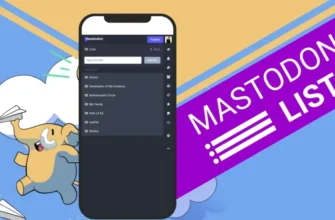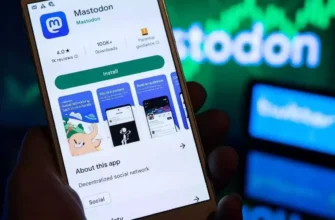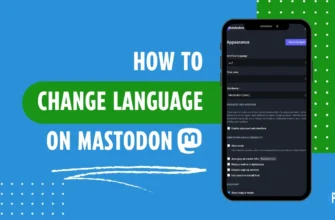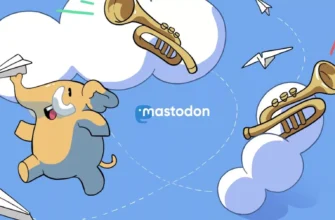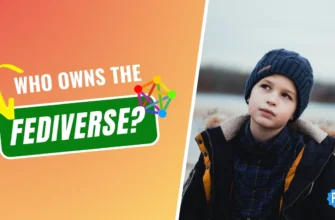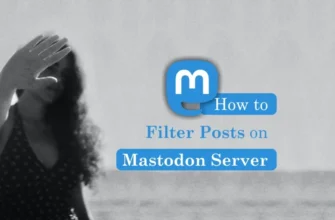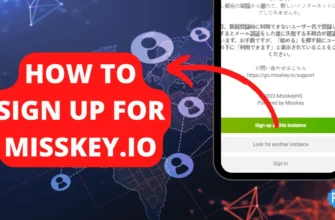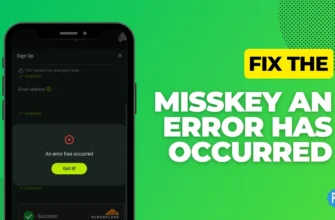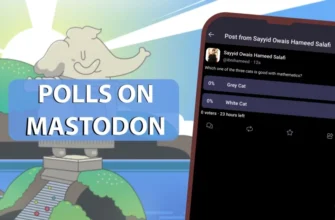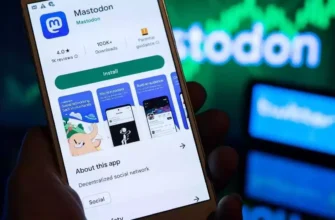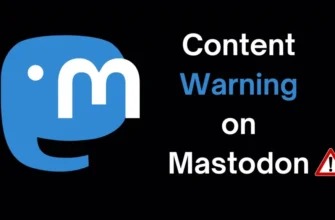Założyciel firmy Mastodon, Eugen Rochko, uważa, że małe, ściśle powiązane ze sobą społeczności radzą sobie z niepożądanymi zachowaniami skuteczniej niż mały zespół ds. bezpieczeństwa w dużej firmie. Ta platforma społecznościowa jest dość nowa i wiele osób nie wie, jak korzystać z Mastodon.
W tym artykule powiem ci wszystko, co musisz wiedzieć o tym, jak działa Mastodon. Przeprowadzę cię przez działanie tej platformy mediów społecznościowych w szczegółowy sposób.
Czym jest Mastodon?
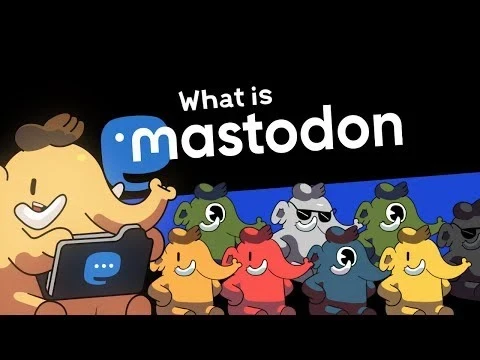
Aby dowiedzieć się, jak działa Mastodon, pierwszą rzeczą, którą musisz wiedzieć, jest to, czym jest Mastodon? Mastodon to „darmowa, zdecentralizowana platforma mediów społecznościowych o otwartym kodzie źródłowym”, która ma być realną alternatywą dla Twittera. Platforma ta ma potencjał, aby stać się trafną alternatywą dla Twittera, ponieważ jest również witryną mikroblogową, podobnie jak Twitter.
Mastodon nie jest pojedynczą stroną internetową, jak inne serwisy społecznościowe, z których korzystałeś do tej pory. Składa się z użytkowników na różnych serwerach, ponieważ nie jest to pojedyncza sieć, w której wszyscy należą do tego samego serwera, ale zdecentralizowana, w ramach której masz kilka społeczności, do których możesz dołączyć i śledzić. Ale jedna rzecz musi być jasna, gdy logujesz się na Mastodon; w rzeczywistości rejestrujesz się w konkretnej społeczności, a nie na stronie mediów społecznościowych.
Co oznacza otwarte oprogramowanie??
Kiedy mówimy, że platforma jest platformą open-source, oznacza to, że oryginalny kod źródłowy jest publicznie dostępny i może być redystrybuowany i zmieniany. Jeśli więc chcesz stworzyć własny serwer, możesz to zrobić, a także możesz ustawić zasady i przepisy dla swojego serwera. Pamiętaj też, że możesz egzekwować te zasady, ponieważ to Ty stworzyłeś ten serwer. Jeśli w takim przypadku chcesz mieć pełną kontrolę nad konkretnym serwerem, utworzenie własnego serwera jest najlepszą dostępną opcją.
Jak utworzyć konto Mastodon?
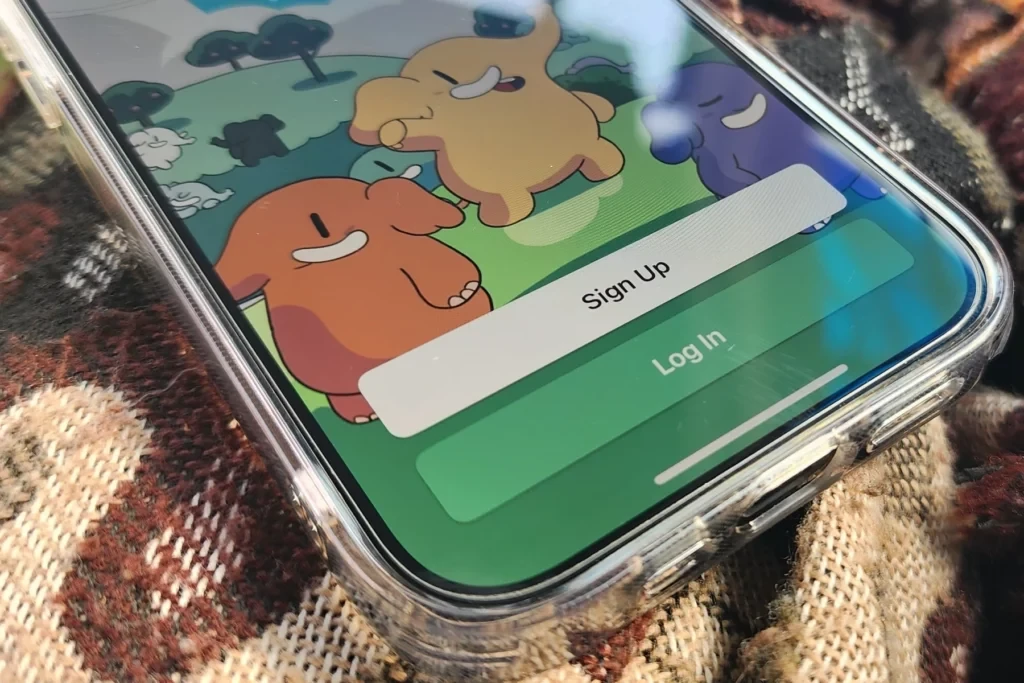
Jedną z najważniejszych rzeczy, które musisz wiedzieć o tym, jak działa Mastodon, jest utworzenie konta Mastodon? Utworzenie konta na Mastodon nie jest takie trudne. Wystarczy przejść do sekcji Mastodon strona internetowa> Kliknij Rozpocząć> Zostaniesz poproszony o Wybierz serwer> Stuknij w Preferowany język> Dołącz do serwera w preferowanym języku> Wypełnić formularz szczegóły> Zweryfikuj swój E-mail.
To wszystko!
Co jest Polityka moderacji Mastodona?
Polityka moderacji Mastodon to zestaw zasad i przepisów dla różnych serwerów na platformie. W zależności od rodzaju serwerów i ich przeznaczenia, znajdziesz różne zasady i przepisy. Zaleca się dołączenie tylko do tego serwera, którego polityka moderacji jest dla Ciebie akceptowalna.
Jak dołączyć do Mastodon?
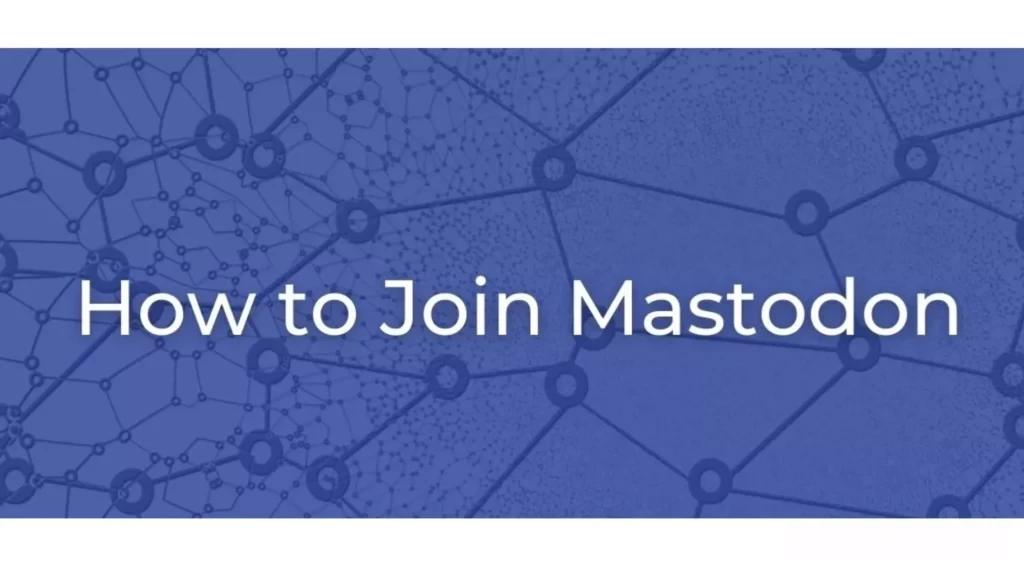
Dołączenie do Mastodon jest naprawdę proste, jeśli już zdecydujesz, do którego serwera Mastodon chcesz dołączyć. Aby dołączyć, przejdź do Dołącz do Mastodona> Wybrać aplikację serwer> Akceptuj Zasady moderowania> Wybierz swój język nazwa> Znajdź swój Plemię> Dołącz i opublikować aktualizacje.
Jak skonfigurować metadane profilu Mastodon?

Wiedza o tym, jak skonfigurować metadane profilu Mastodon to kolejny aspekt wiedzy o tym, jak działa Mastodon. Ustawienie metadanych profilu Mastodon jest dość proste. Wystarczy wykonać poniższe kroki i gotowe.
Otwórz sekcję Aplikacja Mastodon na swoim urządzeniu> Wybierz dowolny serwer> Sprawdź zasady> a następnie dotknij Dalej> Wpisz swoje dane uwierzytelniające> Link zostanie wysłany na twoją pocztę zweryfikuj to.
Po zweryfikowaniu linku, twój Profil Mastodon pojawi się> Wpisz swoje dane uwierzytelniające w 4 wierszach> Profil poprosi o wiek, kraj, zaimki i strona internetowa> Po zakończeniu dotknij ok.
Możesz nawet zmienić sposób wyświetlania swojego profilu, przechodząc do Ustawień> Profil > Wygląd> Wyświetlana nazwa będzie domyślnie zawierać do 30 znaków i będzie widoczna dla innych użytkowników> Bio na Twoim profilu będzie miało limit do 500 znaków i użyj go jako krótkiego opisu o sobie.
Jak zostać zweryfikowanym na Mastodonie??

Jeśli chodzi o kwestię weryfikacji, ułamek populacji chce po prostu wiedzieć, jak uzyskać ten znacznik wyboru obok swojego profilu. I omówię to pytanie w sekcji Jak działa Mastodon?.
Na Mastodonie nie ma uniwersalnego systemu weryfikacji. Niektóre serwery na Mastodonie w pewnym sensie próbują kpić z Twittera, pozwalając użytkownikom dodawać białe i niebieskie znaczniki wyboru obok ich profilu za darmo, w przeciwieństwie do niedawnej polityki Twittera polegającej na sprzedawaniu niebieskich znaczników użytkownikom, aby się zweryfikować, co w rzeczywistości może być nadużywane na kilka sposobów.
Czym są boosty na Mastodon??
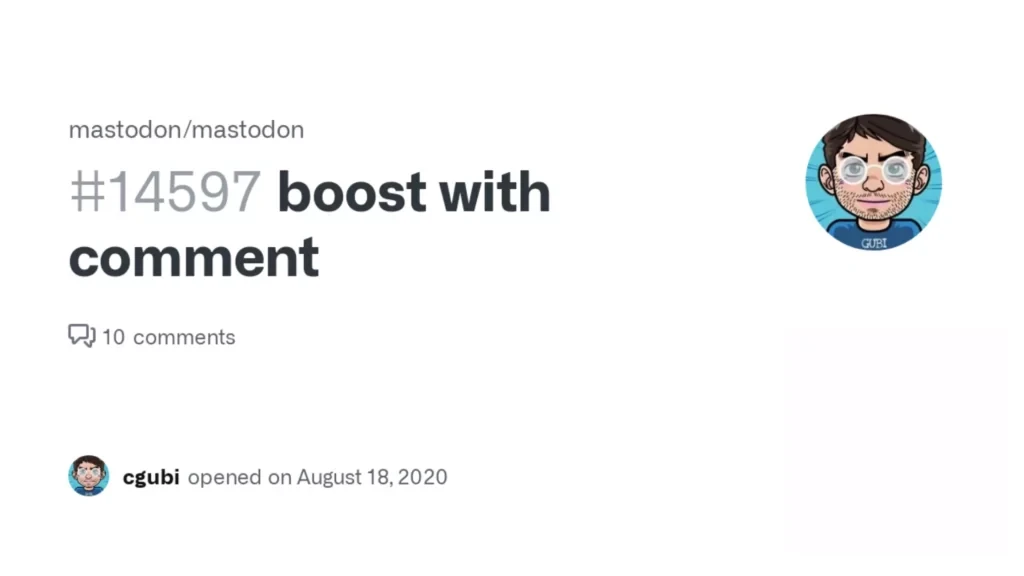
Retweety lub retooty (w przypadku Mastodona) nazywane są Boosta i nie obsługują koncepcji cytowania tweetów, jak widać na Twitterze. Był to celowy wybór założyciela, który wierzy, że zachęci to do mówienia “ „do odbiorców” zamiast “ „z osobą, z którą rozmawiasz”.”
Co to jest serwer/instancja Mastodon??

Aby dowiedzieć się więcej o tym, jak działa Mastodon, musisz wiedzieć, co to jest serwer Mastodon? Każdy serwer Mastodon, znany również jako instancja, to społeczność użytkowników o wspólnych zainteresowaniach. Każdy z nich jest obsługiwany przez niezależną organizację lub osobę fizyczną. Serwery te mają swój własny zestaw zasad moderacji, których należy przestrzegać, aby być częścią tego konkretnego serwera.
Aby korzystać z tej platformy, musisz utworzyć konto u wybranego dostawcy, który jest niczym innym jak serwerem, a to pozwoli ci łączyć się z innymi osobami w Mastodon. Mówiąc prościej, musisz dołączyć do któregokolwiek z serwerów, aby połączyć się z innymi użytkownikami, niezależnie od serwera, którego są częścią. Nie można korzystać z tej platformy bez utworzenia konta na serwerze, więc dołączenie do serwera jest obowiązkowe.
Jak zdecydować, do którego serwera Mastodon dołączyć??
Ponieważ serwer Mastodon to społeczność ludzi o wspólnych zainteresowaniach, wybór serwera Mastodon należy wyłącznie do Ciebie. Możesz wybierać z listy dostępnych serwerów operacyjnych w zależności od zainteresowań, preferencji i poglądów.
Aby ułatwić ci to zadanie, podzielono różne serwery na kategorie, takie jak Ogólne, Regionalne, Technologia, LGBTQ+, Muzyka, Gry, Sztuka, Furry, Aktywizm i Jedzenie. Wystarczy otworzyć kategorię swoich zainteresowań i dołączyć do dowolnego serwera, i to wszystko. Poszukaj więc serwera, który najlepiej odpowiada Twoim zainteresowaniom. A także regulamin, który serwer jest dla Ciebie akceptowalny.
Jak utworzyć serwer Mastodon?
Tworzenie serwera Mastodon jest jednym z najważniejszych elementów wiedzy o tym, jak działa Mastodon. Jeśli szukasz sposobu na stworzenie własnego serwera. W takim przypadku należy najpierw znaleźć przycisk zarządzany dostawca hostingu> kupić nazwę domeny> dodać publiczny adres e-mail do swojego serwera> umiarkowany swój serwer> blokowanie postów lub użytkowników> dostosować serwer> i promować swój serwer.
Jak przenieść się na inny serwer / instancję Mastodon?
Na tej platformie można dość łatwo przenieść się na inny serwer/instancję. Ponieważ każda instancja jest niezależnie prowadzona przez jej właściciela i ustala własną politykę członkostwa, treści i moderacji. Poniżej znajduje się sposób do naśladowania:
Uruchomienie Mastodon na swoim urządzeniu> Przejdź do Ustawienia a następnie dotknąć Konto> W menu dotknij Ustawienia konta> Wprowadź swój poświadczenia (adres e-mail i hasło) i dotknąć Zaloguj się> przewiń w dół doPrzejście na inne konto> Stuknij Konfiguracja tutaj> Przewiń w dół i wejdź w identyfikator e-mail nowego konta pod Uchwyt nowego konta> Dodaj swój serwer Aktualne hasło> Dodaj swój Aktualne hasło.
Jak zaprosić ludzi na serwer Mastodon?

Aby zaprosić ludzi na serwer Mastodon, musisz wiedzieć, jak działa Mastodon. Jeśli chcesz, aby do Twojego serwera dołączali tylko autentyczni użytkownicy, możesz zezwolić na subskrypcję tylko za pośrednictwem zaproszenia. Możesz również użyć tej metody, aby zaprosić znajomych i kontakty na serwer Mastodon. Aby to zrobić, musisz podążać ścieżką opisaną poniżej:
Otwórz Strona internetowa Mastodon> Logowanie do swojego konta na serwerze Mastodon> Na stronie głównej dotknij Preferencje umieszczony w kolumnie tworzenia> Teraz dotknij Zapraszanie ludzi umieszczony po lewej stronie ekranu> Następnie wypełnij pole Max. Liczba użyć i Wygaśnięcie po> Możesz sprawdź pola przed Zaprosić do obserwowania swojego konta jeśli chcesz, aby ludzie śledzili Cię automatycznie, gdy dołączą za pośrednictwem tego linku> kliknij Wygeneruj link zaproszenia i skopiuj link, aby wysłać go do swoich kontaktów.
Jak publikować na Mastodonie?

Innym ważnym aspektem działania Mastodon jest wiedza o tym, jak publikować posty na Mastodon? Publikowanie na Mastodon jest łatwe, podobnie jak na Twitterze. Również, Twoje posty są nazywane Toots w świecie Mastodon. Aby opublikować swój pierwszy “toot” na Mastodonie, najpierw otwórz Mastodon> udać się do „Co masz w głowie box> Wpisz swój post do 500 znaki > oraz dodać hashtagi i emotikony> kliknij opcję Toot aby opublikować swój post na Mastodon.
Czy to nie proste?!
Czy mogę publikować zdjęcia i filmy??
Publikowanie na serwerze Mastodon jest dość podobne do publikowania na Twitterze. Wszystko, co musisz zrobić, to kliknąć skrzynkę pocztową i odpowiednio dostosować swoją skrzynkę. Otwórz Twitter> przejdź do „Co masz w głowie skrzynkę> wpisz swój post do 500 znaki > oraz dodawać hashtagi i emotikony.
Możesz dodać do 4 zdjęć do każdego ze swoich postów, a ich rozmiar nie powinien przekraczać limitu 8 megabajtów. Możesz wybrać dowolną długość wideo i audio, ale rozmiar pliku nie powinien przekraczać limitu 40 megabajtów.
Czy mogę publikować posty prywatnie do znajomych??
Tak! Możesz publikować prywatnie na Mastodon. Mastodon umożliwia ustawienie prywatności na publiczne, nienotowany, i widoczne tylko dla obserwujących lub Widoczny tylko dla tych użytkowników, o których wspomniałeś w momencie publikowania. Ustawiając go na publiczny, możesz uczynić go widocznym dla wszystkich; ustawić go na nienotowany, aby był publiczny, ale nie do wykrycia, i na widoczny tylko dla obserwujących, aby udostępnić go tylko im.
Jak filtrować posty na serwerze Mastodon?
Filtrowanie postów to jedna z rzeczy, które musisz wiedzieć o tym, jak działa Mastodon. Możesz filtrować posty na Mastodonie, aby automatycznie je ukrywać, jeśli zawierają określone obraźliwe słowa lub wyrażenia. Filtrując posty, możesz uczynić media społecznościowe przyjemniejszymi i kontrolować to, co widzisz. Aby filtrować posty na serwerze Mastodon, postępuj zgodnie z poniższą ścieżką.
Aby filtrować posty na serwerze Mastodon za pomocą aplikacji.
Otwórz aplikację Mastodon lub odwiedź stronę na stronie Mastodon na pulpicie>Zaloguj się za pomocą poświadczenia jeśli nie jesteś zalogowany> dotknij przycisku ikona koła zębatego na stronie głównej> Stuknij w Ustawienia konta opcja> stuknij w ikony hamburgera> Stuknij w Filtry opcja> Naciśnij przycisk Dodaj nowy filtr po prawej stronie ekranu, obok przycisku Filtry> Ustaw filtr Wygaśnięcie po> Teraz wybierz pomiędzy Ukryj z ostrzeżeniem lub Ukryj całkowicie> Teraz wybierz pomiędzy Ukryj z ostrzeżeniem lub Ukryj całkowicie> Stuknij w ZAPISZ NOWY FILTR.
Aby filtrować posty na serwerze Mastodon przy użyciu pulpitu. Otwórz aplikację Mastodon lub odwiedź stronę internetową Mastodon na komputerze> Zaloguj się za pomocą poświadczenia jeśli nie jesteś zalogowany> dotknij przycisku ikona koła zębatego na stronie głównej> Stuknij w przycisk Filtry opcja> Naciśnij przycisk Dodaj nowy filtr po prawej stronie ekranu, obok opcji Filtry> Ustaw poświadczenia Wygaśnięcie po> Teraz wybierz pomiędzy Ukryj z ostrzeżeniem lub Ukryj całkowicie> Teraz wybierz pomiędzy Ukryj z ostrzeżeniem lub Całkowicie ukryć> Stuknij w ZAPISZ NOWY FILTR.
Czy mogę publikować wątki??
Tak! Możesz to zrobić, ale musisz zrobić to sam, ponieważ funkcja ta nie jest wbudowana w Mastodon, w przeciwieństwie do Twittera. Możesz korzystać ze starej metody odpowiadania na własne posty, aby publikować wątki.
Czy możesz rozmawiać z ludźmi na innych serwerach Mastodon niż twój własny??
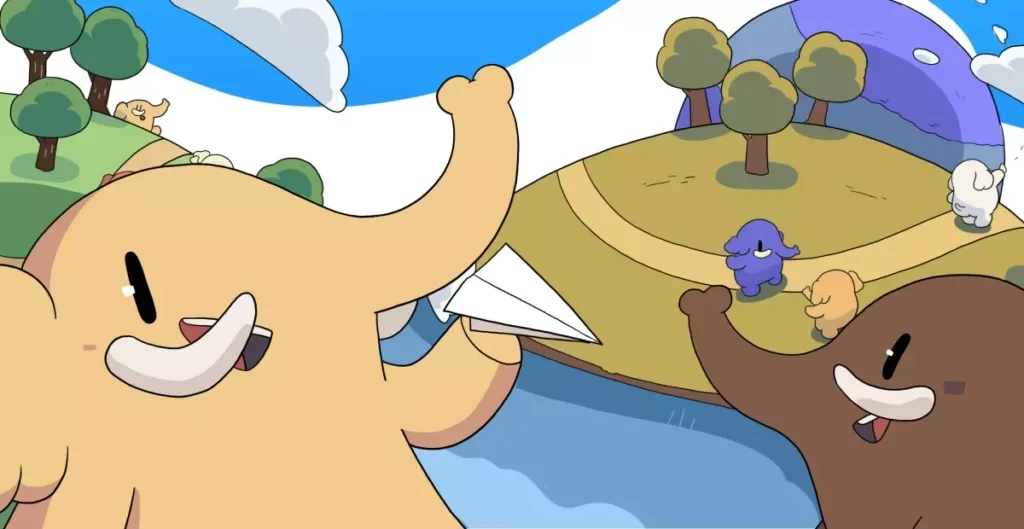
Tak! Oczywiście dołączenie do jednego serwera nie oznacza, że nie można zobaczyć i odpowiedzieć na treści z innych serwerów. Zawsze możesz sprawdzić Federated Timeline, aby otrzymywać aktualizacje z wielu serwerów. Lokalna oś czasu wyświetla posty osób z twojego serwera. Możesz także rozmawiać i odpowiadać ludziom na różnych serwerach, ale aby śledzić ludzi z różnych serwerów, musisz trochę popracować, w przeciwieństwie do Twittera. Musisz wpisać ich nazwę użytkownika w polu wyszukiwania na swoim serwerze, aby ich znaleźć, a następnie możesz ich śledzić, ale nie ze swojej federacyjnej osi czasu.
Jak DM z Mastodon?
Jednym z najczęściej wyszukiwanych zapytań, jeśli chodzi o to, jak działa Mastodon, jest to, jak DM z Mastodonem. W większości aplikacji innych firm uzyskanie przycisku DM jest dość łatwe, ale w Mastodon wydaje się on niewidoczny. Mam jednak dla ciebie obejście.
Otwórz aplikację Mastodon na komputerze lub smartfonie> Przejdź do profilu, który chcesz DM> Stuknij w ikonę trzy kropki obok symbolu ikona dzwonka pod zdjęciem okładki danej osoby> Stuknij ikonę Bezpośrednia wiadomość @ … z menu podręcznego> Napisz wiadomość i dotknij symbolu Publikuj pod polem wiadomości w prawym dolnym rogu ekranu.
Inny sposób wysyłania DM:
Przejdź do Profil Mastodon> dotknij przycisku Ikona ołówka w prawym dolnym rogu ekranu. Otworzy się pole, w którym można napisać post. Użyjemy tego samego pola do DM> Naciśnij opcję ikona kuli ziemskiej w lewym dolnym rogu pola> Uderz Wspomniane osoby tylko> Teraz wpisz @ a następnie nazwę użytkownika znajomego> Napisz wiadomość i naciśnij Publikuj w prawym dolnym rogu pola.
Czy mogę znaleźć znajomych z Twittera na Mastodon??
Tak! Jest to możliwe, ale w tym celu należy skorzystać z pomocy narzędzi innych firm, takich jak Fedifinder, Twitodon, Debirdify itp. Możesz również poszukać tego na Twitterze. Większość osób opuszczających Twittera dla Mastodon ogłasza to na platformie forme, więc zawsze możesz ich wyszukać, jeśli chcesz.
Jaka jest różnica Pomiędzy Home, Lokalny, i Federated Timelines?
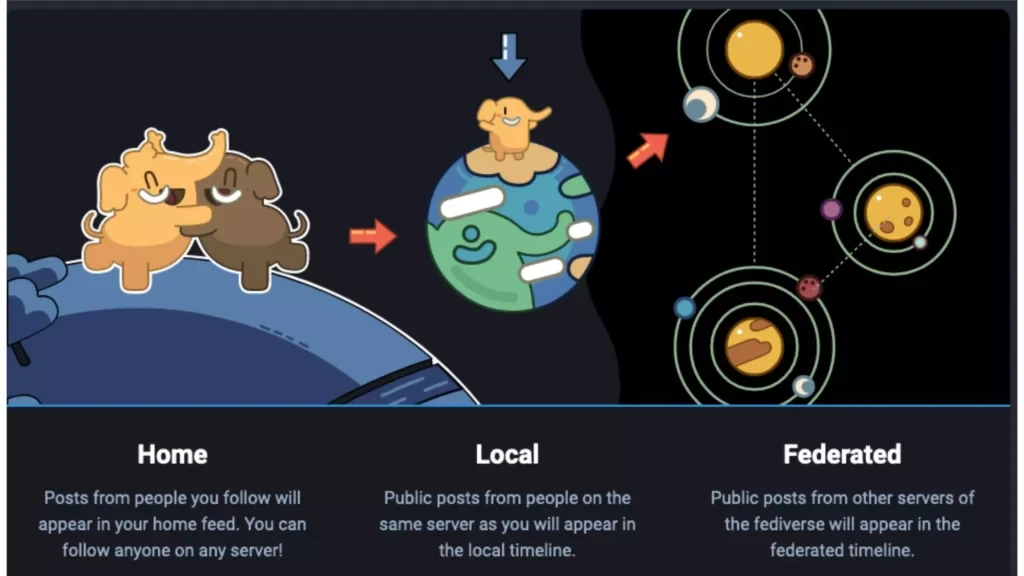
Jeśli chodzi o osie czasu, jest to jedna z najbardziej mylących rzeczy dla większości użytkowników, a wiedza o tym, czym one są, jest najważniejszą częścią tego, jak działa Mastodon. Mastodon ma trzy różne osie czasu, aby wyświetlać posty od różnych kategorii osób. Podobnie jak domowa oś czasu pokazuje posty od osób, które obserwujesz. Lokalna oś czasu pokazuje posty od wszystkich osób na serwerze. Sfederowana oś czasu pokazuje posty osób z różnych serwerów i większości osób obserwowanych przez użytkowników na danym serwerze.
Jak włączyć tryb ciemny w aplikacji Mastodon?
Włączenie trybu ciemnego to kolejna funkcja, która jest ważna, aby zrozumieć, jak działa Mastodon. Jeśli zastanawiasz się, jak włączyć tryb ciemny na Mastodon, postępuj zgodnie z poniższym sposobem:
Dla użytkowników iOS:
Uruchom aplikację Aplikacja Mastodon> Stuknij w sekcję ikona koła zębatego (ikona koła zębatego) w prawym górnym rogu ekranu głównego aplikacji> Stuknij przycisk Zawsze ciemny z opcji WYGLĄD I ODCZUCIA sekcja> Aby uzyskać większą intensywność w ciemności, włącz opcję Prawdziwie czarny tryb ciemny.
Dla użytkowników Androida:
Otwórz aplikację Mastodon na smartfonie z Androidem> kliknij przycisk ikona koła zębatego w prawym górnym rogu ekranu; otworzy to ustawienia aplikacji> W prawym górnym rogu dotknij opcji Ciemny opcja z menu Wygląd wizualny pierwszą sekcję w menu ustawień> Aby uzyskać większą intensywność w ciemności, przełącz tryb Tryb prawdziwej czerni opcja włączona.
Jak zmienić ustawienia powiadomień na Mastodon?
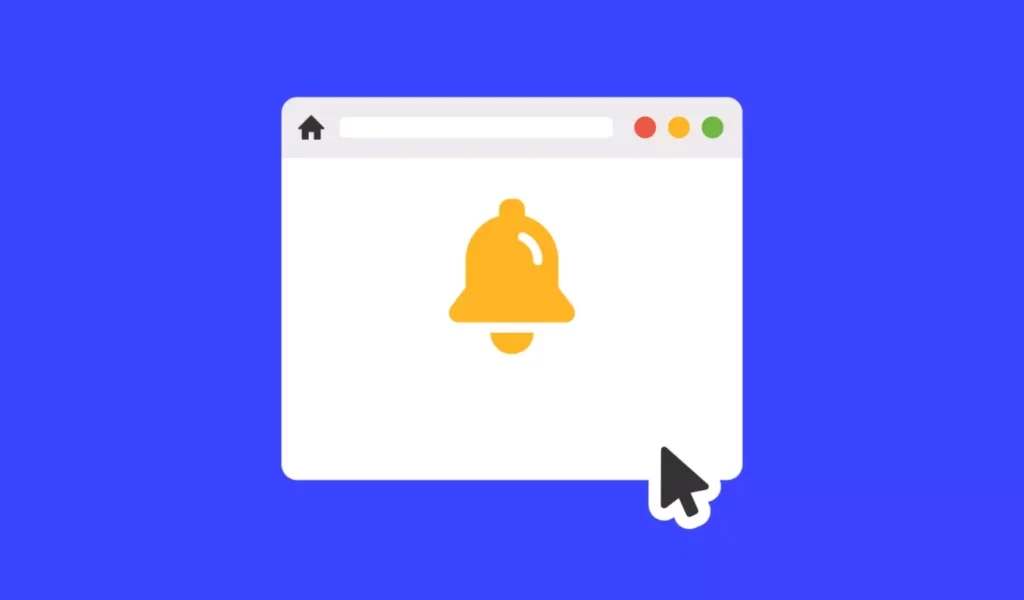
Alerty tej aplikacji są domyślnie włączone, więc musisz je ręcznie wyłączyć. Wiedza o tym, jak zmienić ustawienia powiadomień w Mastodon, jest również istotną częścią tego, jak działa Mastodon. Oto jak można zmienić ustawienia powiadomień w Mastodon.
Aby wyczyścić powiadomienia:
Otwórz ikonę Strona internetowa Mastodon>Zaloguj się na swoje konto>Stuknij w ikona dzwonka lub ikona powiadomienia ze strony głównej>Powiadomieniaotworzy się strona z powiadomieniami; kliknij przycisk ikona usuwania aby wyczyścić wszystkie powiadomienia.
Aby wyłączyć powiadomienia:
Otwórz Mastodon strona internetowa>Zaloguj się do konta> Kliknij ikonę Ikona preferencji lub Ikona koła zębatego ze strony głównej> Teraz wybierz Powiadomienie>Odznacz zaznaczyć znaczniki wyboru obok typów powiadomień, których nie chcesz otrzymywać.
Aby filtrować powiadomienia:
Otwórz ikonę Strona internetowa Mastodon> Zaloguj się na swoje konto> Dotknij przycisku ikona dzwonka lub ikona powiadomień ze strony głównej>kliknij ikonę Ikona ustawień w prawym górnym rogu>Dotknij niebieskiego przełącznika po prawej stronie dowolnego typu powiadomienia, które chcesz odfiltrować.
Jak dodać przekaźnik do Mastodon?
Wiele serwerów „subskrybuje” przekaźnik. Gdy użytkownik publikuje status, jego serwer wysyła go do każdego serwera, na którym ma co najmniej jednego obserwującego, oraz do wszystkich przekaźników, które subskrybuje serwer lokalny.
Aby dodać przekaźnik do swojej instancji, musisz skopiować adres URL dokładnie tak, jak jest dla instancji Mastodon. Skopiuj adres URL i zamień „/inbox” na „/actor”
Jak wyłączyć animowane awatary w Mastodon?
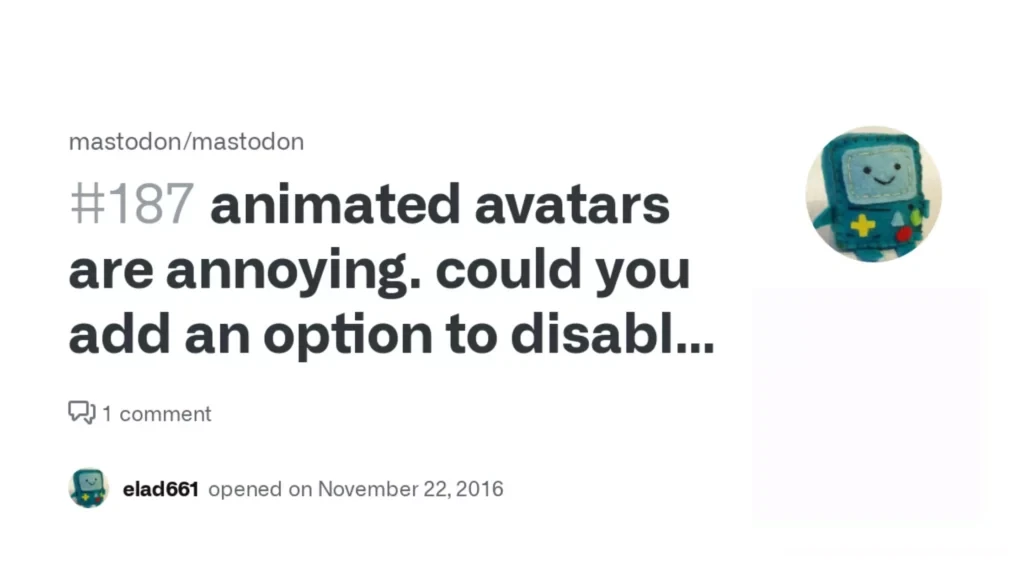
Po rozpoczęciu korzystania z aplikacji Mastodon i skonfigurowaniu profilu Mastodon można wyraźnie zobaczyć animowane awatary. W tej części, opisanej w sekcji Jak działa Mastodon, powiem ci, jak wyłączyć animowany awatar. Postępuj zgodnie z instrukcjami i dowiedz się, jak wyłączyć animowany awatar.
Korzystanie z aplikacji na iOS:
Otwórz przycisk Aplikacja Mastodon> kliknij Ustawienia który znajduje się dokładnie w prawym górnym rogu ekranu> Na następnej stronie, przełącz szary przycisk po prawej stronie i wyłączyć opcję Wyłącz animowane awatary> Szary przycisk zmieni kolor na zielony po wyłączeniu animowanych awatarów> Stuknij w Zrobione w prawym górnym rogu ekranu.
Korzystanie z aplikacji na Androida:
Otwórz aplikację Mastodon> Na stronie głównej kliknij Ustawienia w prawym górnym rogu ekranu> Na następnej stronie przełącz ikonę Przycisk animowanego awatara i wyłącz animowane awatary.
Jak wyłączyć animowane emotikony na Mastodon?
Łatwo jest wyłączyć animowane emotikony na Mastodonie. Wszystko, co musisz zrobić, to kliknij opcję umieszczone w prawym górnym rogu ekranu> Teraz możesz kliknij pasek przełączania aby wyłączyć animowane emotikony> Po kliknięciu paska przełączania pojawi się następujące okno być zielona. Możesz dotknąć tego samego paska przełączania, aby aktywować animowane emoji w Mastodon.
Jak usunąć konto Mastodon?
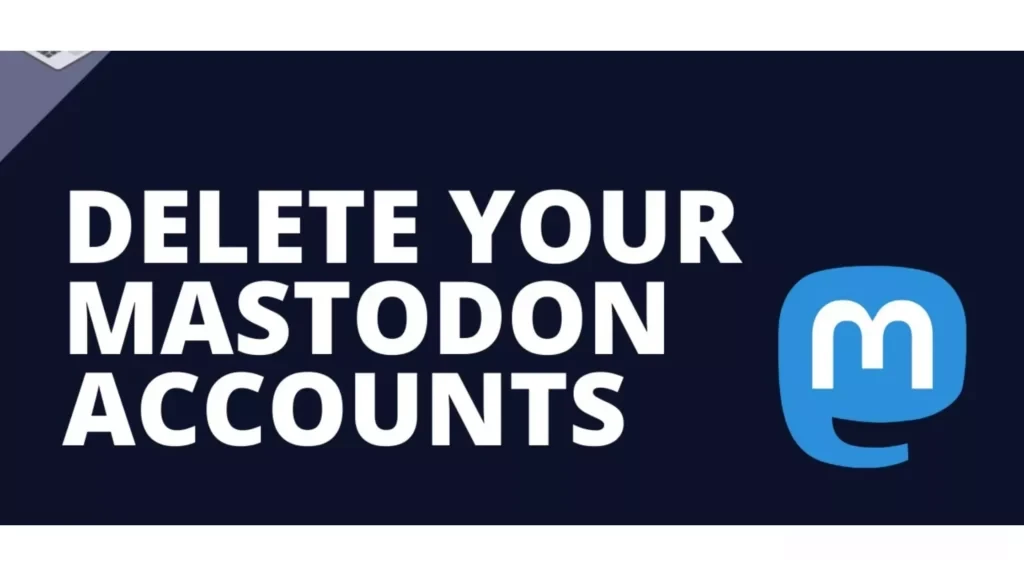
Usunięcie konta Mastodon jest kolejną istotną rzeczą, aby wiedzieć, jak działa Mastodon. Możesz mieć dowolny powód, aby usunąć swoje konto Mastodon. Aby to zrobić, musisz wykonać podane kroki. Przejdź do Mastodon> Wpisz swoje dane uwierzytelniające do Zaloguj się do swojego konta Mastodon> dotknij ikony Ustawienia w górnej części ekranu> Przejdź do przycisku Ustawienia konta przewiń w dół i dotknij przycisku Usuń konto opcja> Link z Kontynuuj tutaj będzie potrzebował potwierdzenia usunięcia konta Mastodon> Włącz Usuń konto a konto Mastodon zostanie usunięte.
Podsumowując
W ten sposób dochodzę do końca tego bloga i mam nadzieję, że teraz wiesz, jak działa Mastodon i wszystko, co musisz wiedzieć o tej platformie od podstaw. Jeśli więc pominąłem coś, o czym chciałbyś wiedzieć, daj mi znać w sekcji komentarzy poniżej. Do tego czasu, uważaj na siebie i odwiedzaj naszą stronę, witrynę, w przypadku jakichkolwiek pytań związanych z mediami społecznościowymi, grami i technologią. Bye1 Bye!
Często zadawane pytania
Kto jest założycielem Mastodon??
Eugen Rochko, niemiecki programista jest założycielem Mastodon Social.
Czy mogę publikować posty z Twittera na Mastodon??
Tak! Jest to możliwe, ale w tym celu należy skorzystać z pomocy narzędzi innych firm, takich jak Moa Party, Mastodon Twitter Crossposter itp.
Czy Mastodon jest podobny do Twittera??
W pewnym sensie tak! Ale nie jest to pojedyncza platforma, taka jak Twitter. Jest to „darmowa, zdecentralizowana platforma mediów społecznościowych o otwartym kodzie źródłowym”.”
Jak Mastodon zarabia pieniądze??
Mastodon zarabia na miesięcznych wpłatach od użytkowników i firm. Rejestrując się na Patreon, osoby prywatne mogą wpłacać od 1 dolara miesięcznie do 500 dolarów.